Kaip perkelti failus iš „Windows“ į „iPhone“ arba „iPad“

Norite sužinoti, kaip perkelti failus iš „Windows“ į „iPhone“ arba „iPad“ įrenginius? Šis išsamus gidas padeda jums tai padaryti be vargo.
Pokalbių kambario tipo programose, pvz., „Slack“, pagrindinis bendravimo būdas yra tekstas. Tai kyla iš pokalbių kambario programų, pagrįstų tokiais protokolais kaip IRC, istorija. Tačiau šiuolaikinis internetas apima daugialypės terpės ir teksto, todėl šiuolaikinės komunikacijos programos leidžia susieti ir įterpti turinį.
„Slack“ leidžia tiesiogiai įkelti vaizdus ir failus, susieti su jais iš kitų svetainių ir, kai susiejate su kitomis svetainėmis, bando importuoti teksto peržiūrą. Pagal numatytuosius nustatymus visos šios funkcijos yra įjungtos ir matomos visiems vartotojams. Tačiau jei norite, galite išjungti visų formų tiesioginę laikmeną. Vaizdų ir failų išjungimas gali padėti sumažinti duomenų, naudojamų atsisiųsdami turinį, kiekį ir sumažinti netvarką „Slack“ kliente.
Jei norite pakeisti tiesioginės medijos nustatymus, turite pereiti į savo nuostatas. Norėdami tai padaryti, spustelėkite savo profilio nuotrauką viršutiniame dešiniajame kampe, tada spustelėkite „Nuostatos“.
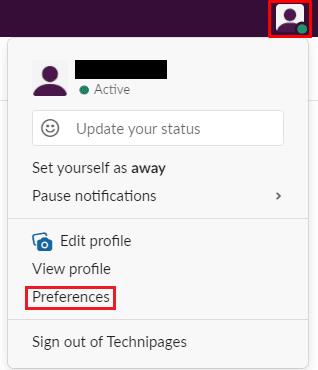
Spustelėkite savo profilio nuotrauką viršutiniame dešiniajame kampe, tada spustelėkite „Nuostatos“.
Pasirinkę nuostatas, perjunkite į skirtuką „Pranešimai ir medija“, tada slinkite žemyn į puslapio apačią. Skiltyje „Inline medija ir nuorodos“ pirmoji parinktis yra „Rodyti į „Slack“ įkeltus vaizdus ir failus. Atžymėjus šį žymimąjį laukelį, jūsų „Slack“ kliente nebus rodomi vaizdai ar failai, tiesiogiai įkelti į „Slack“ darbo sritį. „Rodyti vaizdus ir failus iš susietų svetainių“ naudojama susietų išorinių failų importavimui valdyti.
Pagal numatytuosius nustatymus išoriniai vaizdai ir susieti failai nerodomi, jei failas yra didesnis nei 2 MB. Jei norite matyti didesnius nei 2 MB išorinius failus ir vaizdus, pažymėkite žymimąjį laukelį „Net jei jie didesni nei 2 MB“. „Rodyti susietų svetainių teksto peržiūras“ valdo, ar išoriniuose tinklalapiuose, pvz., naujienų straipsniuose, rodoma trumpa teksto peržiūra.
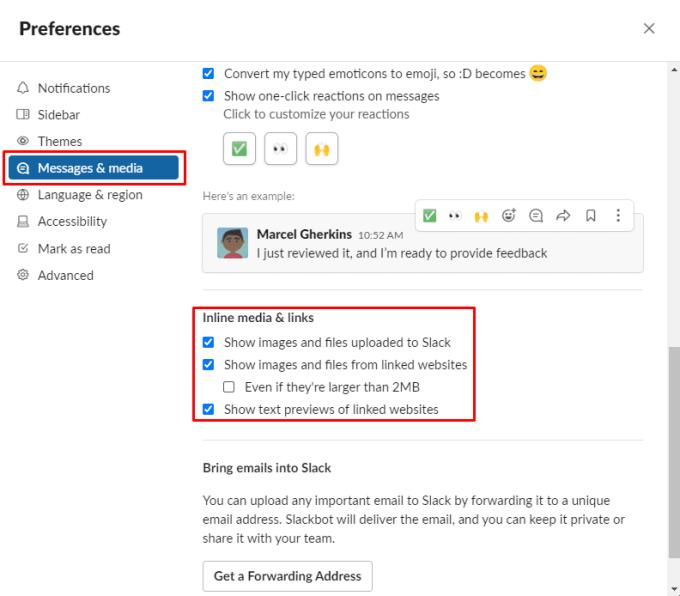
Galite valdyti, ar pirmosios ar trečiosios šalies medija rodo vaizdo ir teksto peržiūras jūsų „Slack“ kliente.
Jei interneto ryšys ypač lėtas, vaizdų išjungimas gali padėti sumažinti tinklo apkrovą, o kanalai gali būti mažiau perkrauti. Vadovaudamiesi šiuo vadovu galite sukonfigūruoti „Slack“ klientą taip, kad įterptoji laikmena būtų rodoma taip, kaip norite.
Norite sužinoti, kaip perkelti failus iš „Windows“ į „iPhone“ arba „iPad“ įrenginius? Šis išsamus gidas padeda jums tai padaryti be vargo.
Konfigūruodami tamsų režimą Android, gausite akims malonesnę temą. Jei turite žiūrėti į telefoną tamsioje aplinkoje, greičiausiai jums reikia nuo jo nusukti akis, nes šviesus režimas vargina. Naudodami tamsų režimą „Opera“ naršyklėje Android sutaupysite energijos ir sužinosite, kaip sukonfigūruoti tamsų režimą.
Išvalykite adresų juostos URL istoriją „Firefox“ ir išlaikykite savo sesijas privačias, sekdami šiuos greitus ir paprastus veiksmus.
Pasidžiaukite savo „Zoom“ susitikimais su keliomis linksmomis filtrų galimybėmis. Pridėkite aureolę arba atrodite kaip vienaragis per savo „Zoom“ susitikimus su šiais juokingais filtrais.
Kai išgirsite žodį slapukai, galbūt pagalvosite apie šokoladinius sausainius. Bet yra ir tokių, kuriuos rasite naršyklėse, padedančių jums sklandžiai naršyti. Šiame straipsnyje sužinosite, kaip sukonfigūruoti slapukų nuostatas Opera naršyklėje Android.
Kaip įjungti skelbimų blokatorių jūsų Android įrenginyje ir maksimaliai išnaudoti invazinių skelbimų parinktį Kiwi naršyklėje.
Žinodami, kaip pakeisti „Facebook“ privatumo nustatymus telefone ar planšetėje, lengviau valdysite savo paskyrą.
Ieškoti tinkamos kortelės kišenėje ar piniginėje gali būti tikras iššūkis. Pastaraisiais metais daugelis įmonių kūrė ir pristatė bekontaktės mokėjimo sprendimus.
Daugelis naujienų straipsnių minimi „tamsusis internetas“, tačiau labai mažai tikrai kalba apie tai, kaip jį pasiekti. Tai daugiausia dėl to, kad daugelis svetainių ten talpina neteisėtą turinį.
Jei USB garsai kyla be jokios priežasties, yra keli metodai, kuriuos galite naudoti, kad atsikratytumėte šio fantominio atjungto įrenginio garso.







